由於 Microsoft 提供的 Connected Mobile 應用程式(以前稱為 Your Phone),從電腦管理 Android 智慧型手機成為可能(至少部分如此)。不幸的是,這個解決方案仍然非常有限。它僅允許您從智慧型手機存取多媒體內容或通知,還允許您從電腦撥打電話或發送簡訊。另一方面,嚴格來說,該解決方案不允許您使用電腦的滑鼠和鍵盤來控制智慧型手機。最重要的是,該系統僅適用於 Windows PC。
要從 PC 或 Mac 控制您的 Android 智慧型手機,有一個更完整的替代解決方案:抄襲。雖然這個由法國公司 GenyMobile 發布的開源工具非常強大且功能完善,但它有一個重大缺點。由於缺乏圖形介面,其配置完全通過命令列。此外,該實用程式不提供任何重新映射鍵盤按鍵的選項,例如,能夠使用滑鼠和鍵盤玩 Android 遊戲。
這些缺點已由獨立開發商解決。基於Scrcpy,他開發了QtScrcpy,這是一種具有圖形介面的替代解決方案,透過該解決方案簡化了Scrcpy的配置。最重要的是,QtScrcpy 允許您建立自己的腳本來重新映射鍵盤上的按鍵,以符合 Android 遊戲上顯示的虛擬控制鍵。足以讓您透過滑鼠和鍵盤控制在電腦的大螢幕上舒適地玩耍。
1.下載QtScrcpy
下載並安裝 QtScrcpy在你的機器上。該實用程式是開源且免費的,可在 Windows、macOS 和 Linux 上使用。
2.啟用開發者選項
為了能夠將智慧型手機連接到電腦並對其進行控制,您必須啟用 USB 偵錯。僅在啟用開發者選項後才可用的選項。
要激活這些,請轉到設定從您的智慧型手機,然後在選單中關於電話, 按內部版本號碼的七倍安卓的。然後輸入解鎖代碼以驗證開發者選項的啟動。
3. 啟用USB調試
現在回到設定從您的智慧型手機,然後進入選單系統。一條新線開發者選項應該在那裡。進入此選單,滾動選項,然後在標題下偵錯, 啟動該選項USB偵錯。彈出視窗允許USB調試嗎?然後應該顯示。按下按鈕好的驗證此選項的啟動。
4. 使用電纜連接您的智慧型手機
現在使用 USB 連接線將您的智慧型手機連接到電腦並啟動QtScrcpy。在您的智慧型手機螢幕上,會彈出一個允許USB調試應該顯示。按授權。
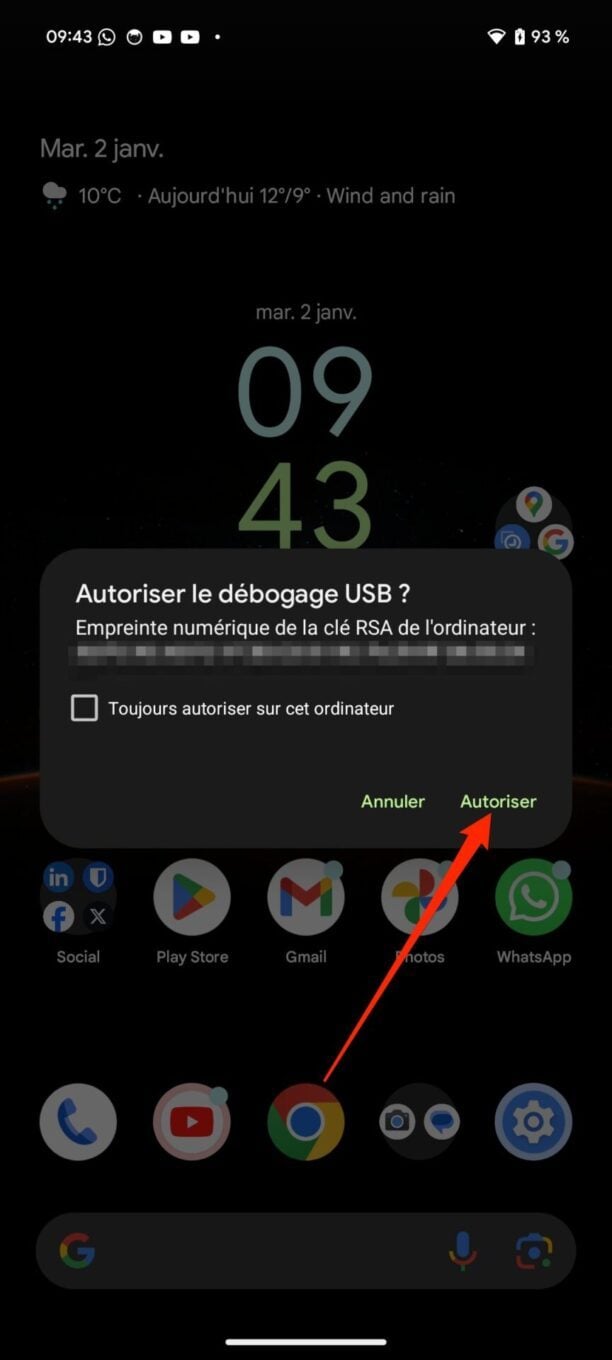
5. 在電腦上查看智慧型手機螢幕
一旦您的智慧型手機連接到 PC,QtScrcpy 應該將其顯示在可用裝置清單中。然後點擊按鈕USB 連接。
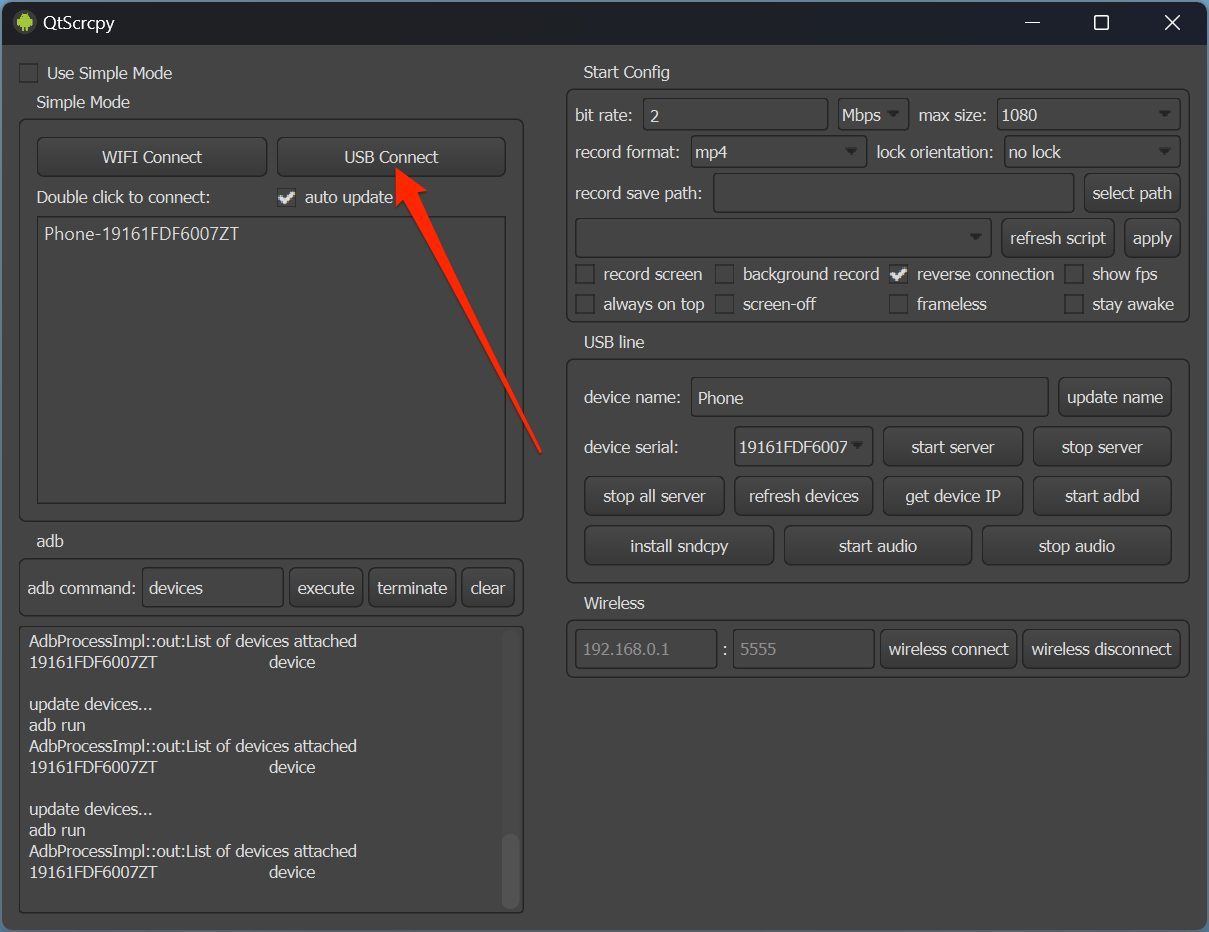
您應該會在電腦上看到智慧型手機螢幕。
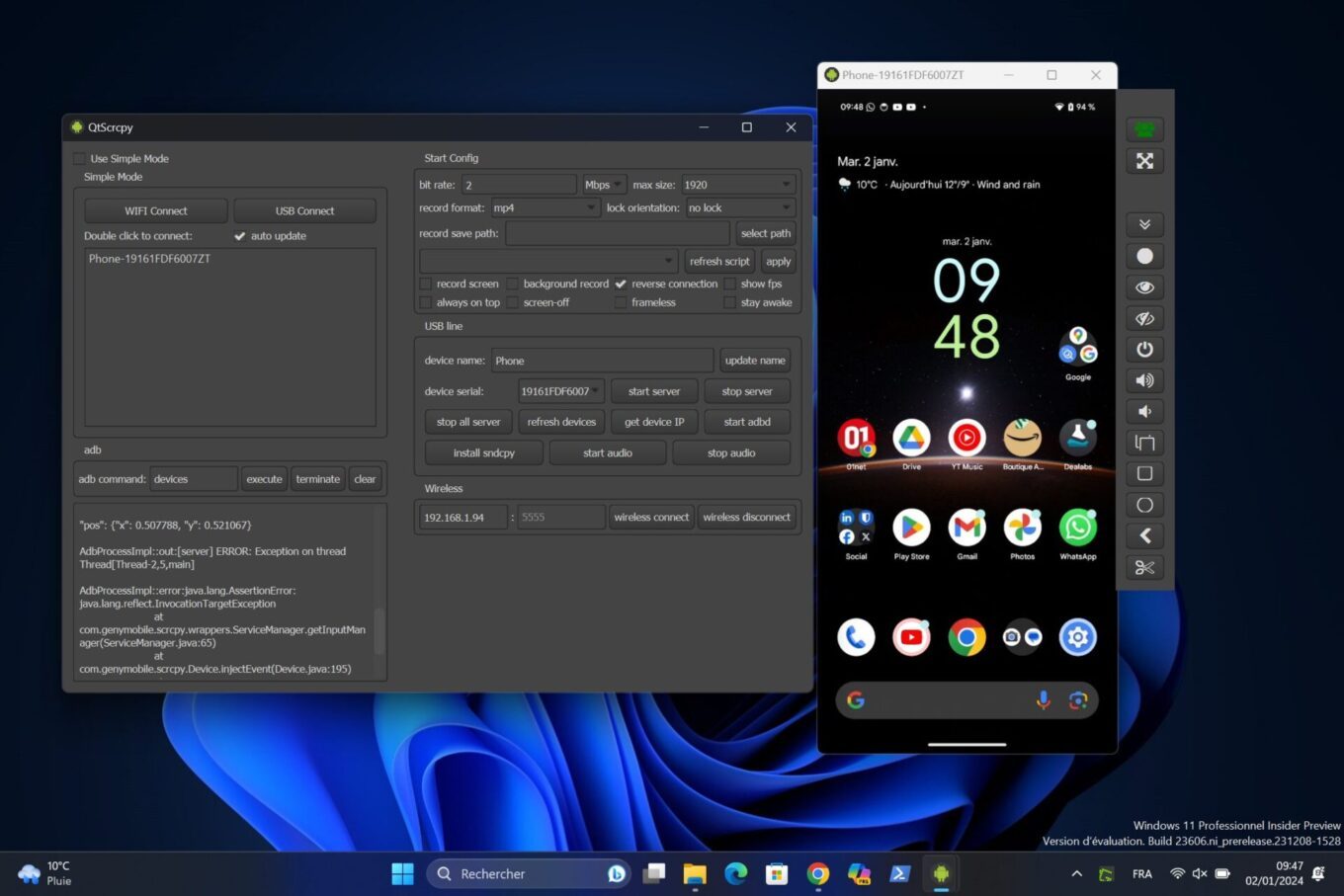
6. 無線連接您的設備
現在您的智慧型手機已透過電纜連接,並被 QtScrcpy 識別,您可以配置該實用程序,使其無線連接到您的智慧型手機。
為此,請點擊按鈕重新整理裝置(1),然後取得設備IP(2)、最後啟動adbd(3)。然後點擊按鈕無線連線(4),然後再重新整理裝置(1).
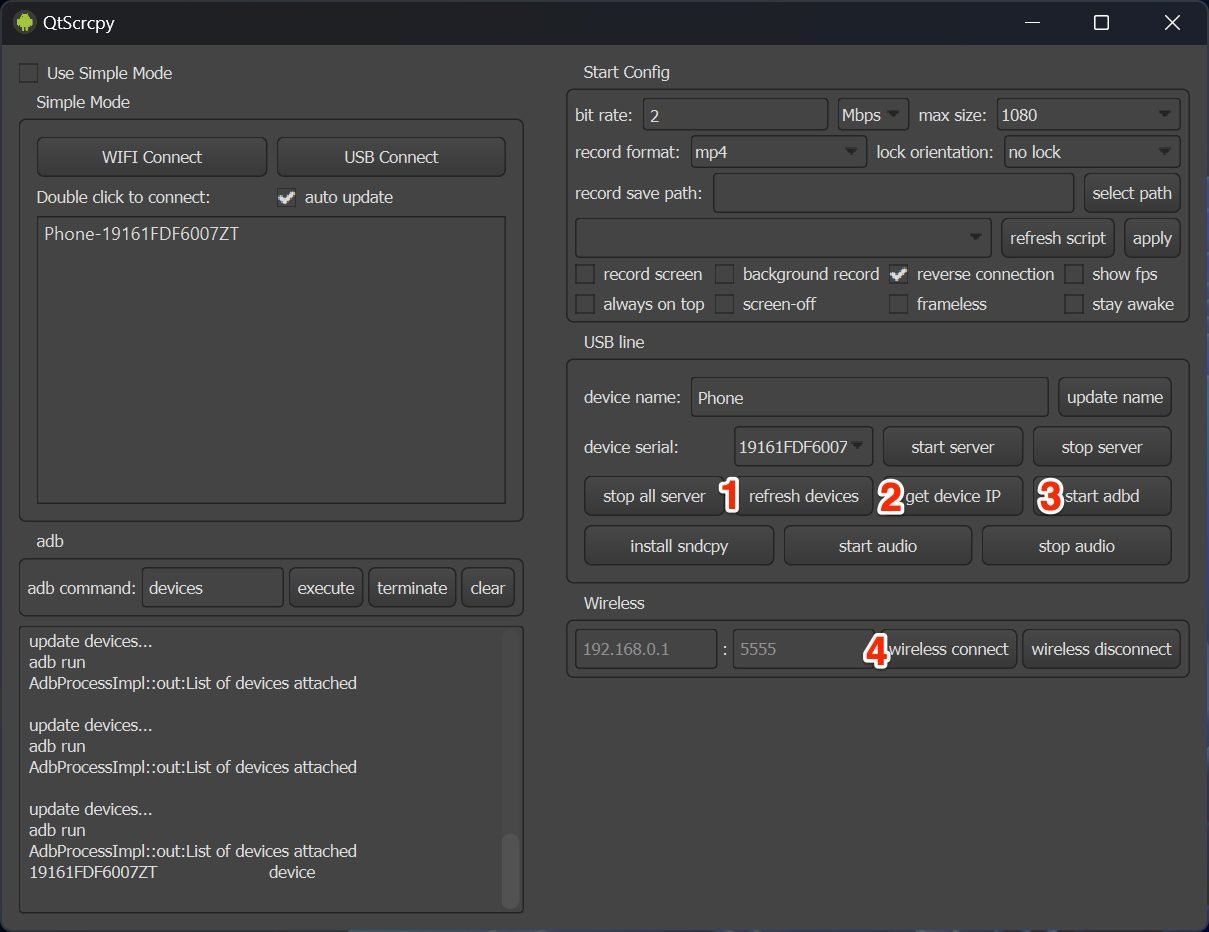
然後 QtScrcpy 應該會偵測到您的裝置兩次。雙擊由 IP 位址識別的智慧型手機版本。您的智慧型手機螢幕應該會出現在電腦螢幕上。
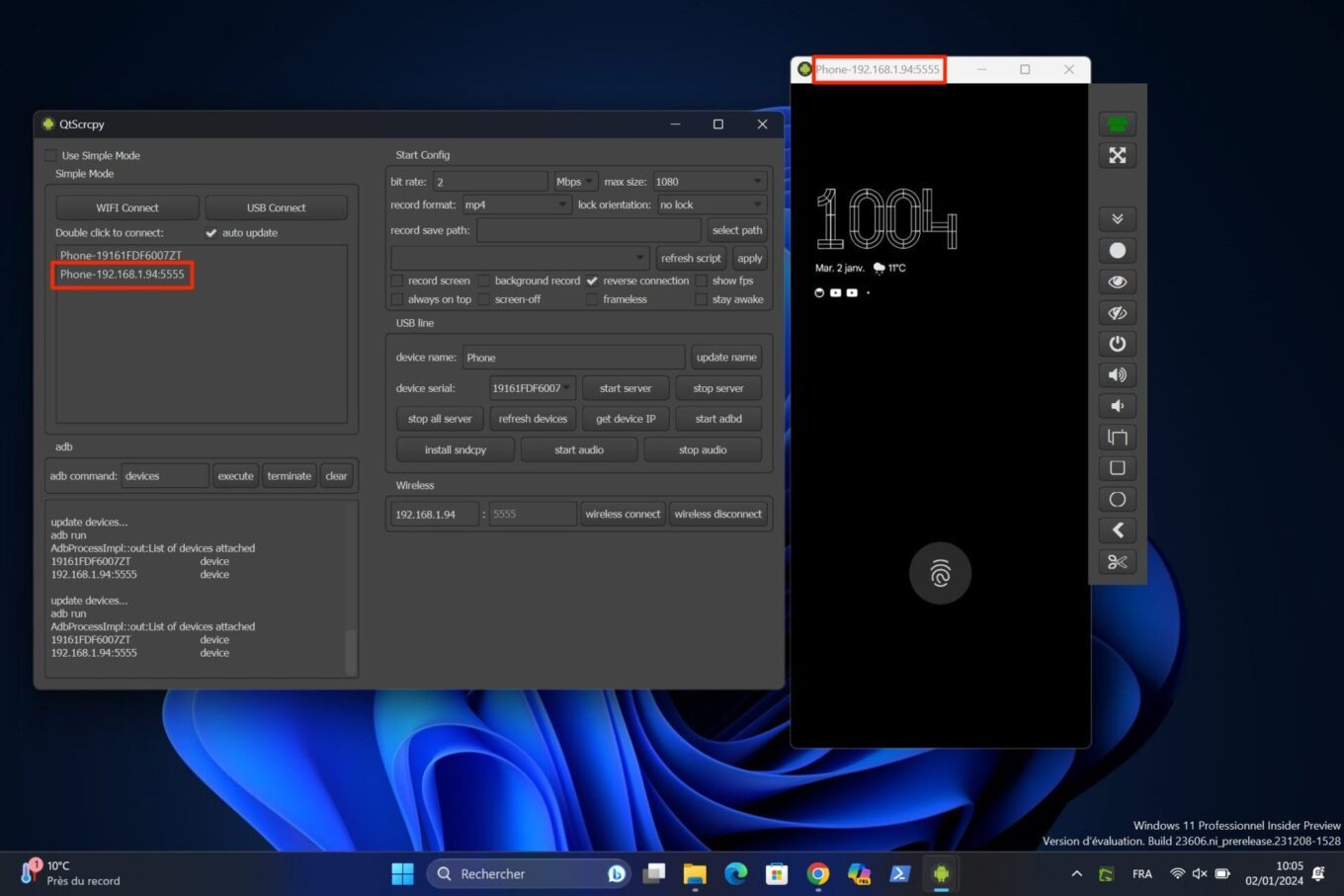
現在,您可以斷開連接智慧型手機和PC 的USB 電纜,這兩個裝置透過Wi-Fi 連接。上。
儘管非常方便,但無線連接並不能提供最佳的影像品質。雖然這非常適合透過電腦對智慧型手機進行基本使用,但如果您打算玩遊戲,則更喜歡有線連接。這將為您提供更好的圖像品質。另請注意,您需要修改“比特率”和“最大尺寸”參數,以便圖像以盡可能最佳的品質顯示。
7. 用滑鼠和鍵盤控制您的智慧型手機
原則上,您現在可以使用電腦的滑鼠和鍵盤控制智慧型手機。如果您的電腦配備觸控螢幕,您將能夠像平常一樣使用智慧型手機螢幕。
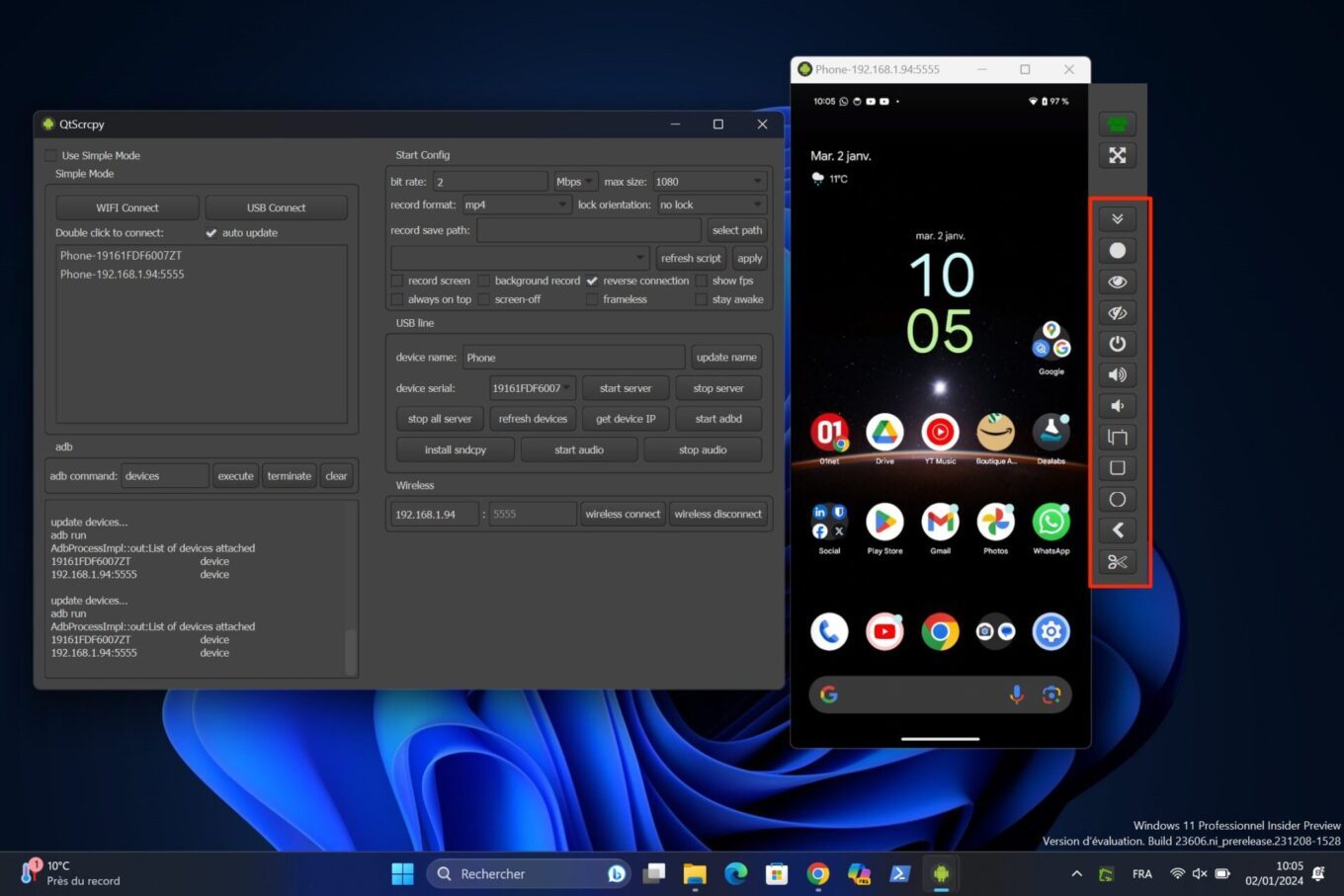
在 QtScrcpy 視窗的一側,有幾個按鈕可讓您與智慧型手機互動。您可以啟動其螢幕(電源)、開啟通知窗格(展開通知)、增大或減少音量等。雖然可以建立重新映射腳本以便使用鍵盤和滑鼠在電腦上的 Android 智慧型手機上玩遊戲,但此連結中描述的過程很複雜。因此,它是為非常了解情況的用戶保留的。但是,您仍然可以將藍牙控制器連接到 Android 智慧型手機,以便在 PC 的大螢幕上玩遊戲。您將能夠從電腦上充分享受 Android 智慧型手機上安裝的遊戲。
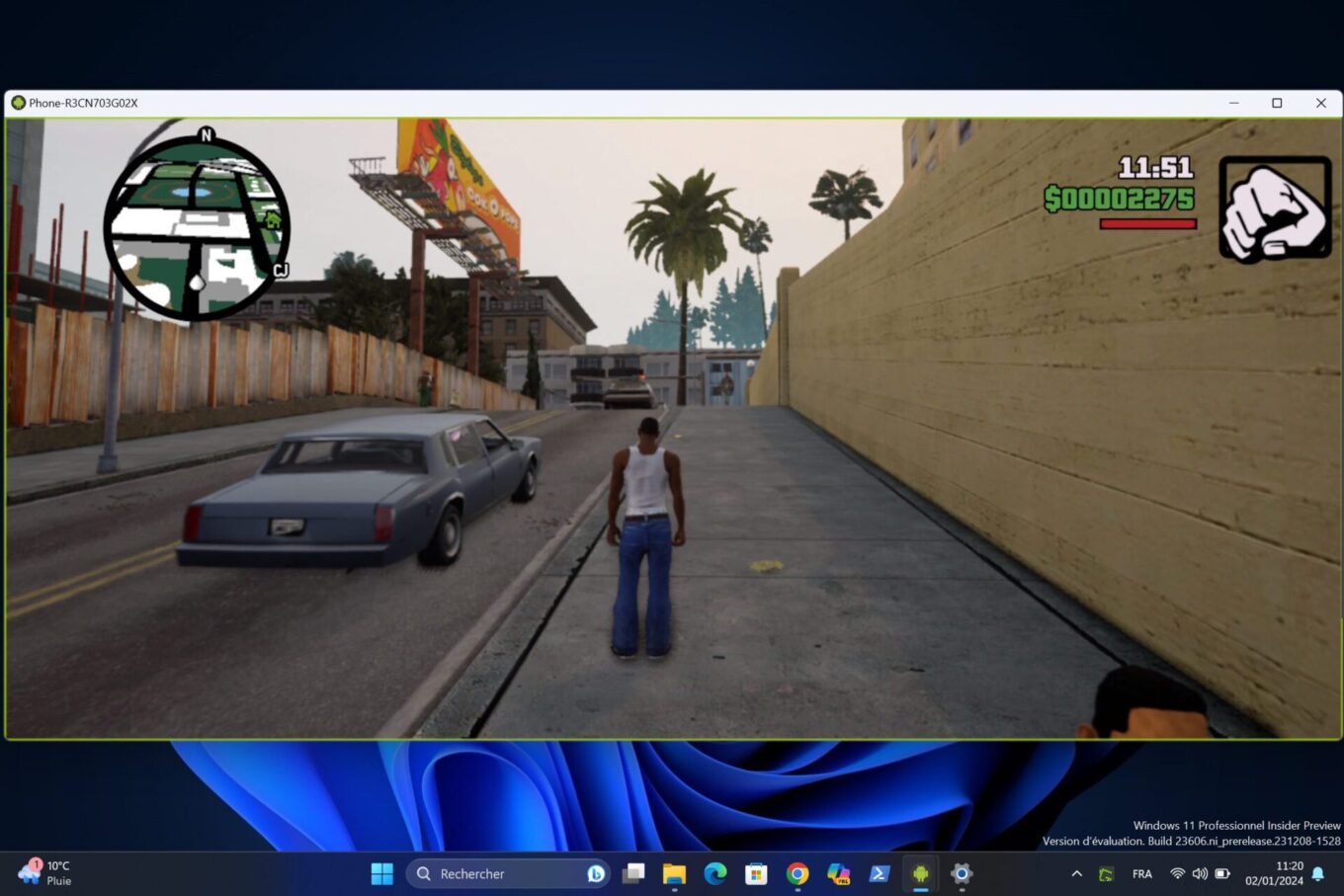
但是,如果您使用的是 Pixel 智慧型手機,這可能不起作用。這是由於 QtScrcpy 使用的 Scrcpy 版本中存在錯誤。您可能需要等待開發人員更新該實用程式才能使其再次運行,或退回到早期版本的 QtScrcpy。








